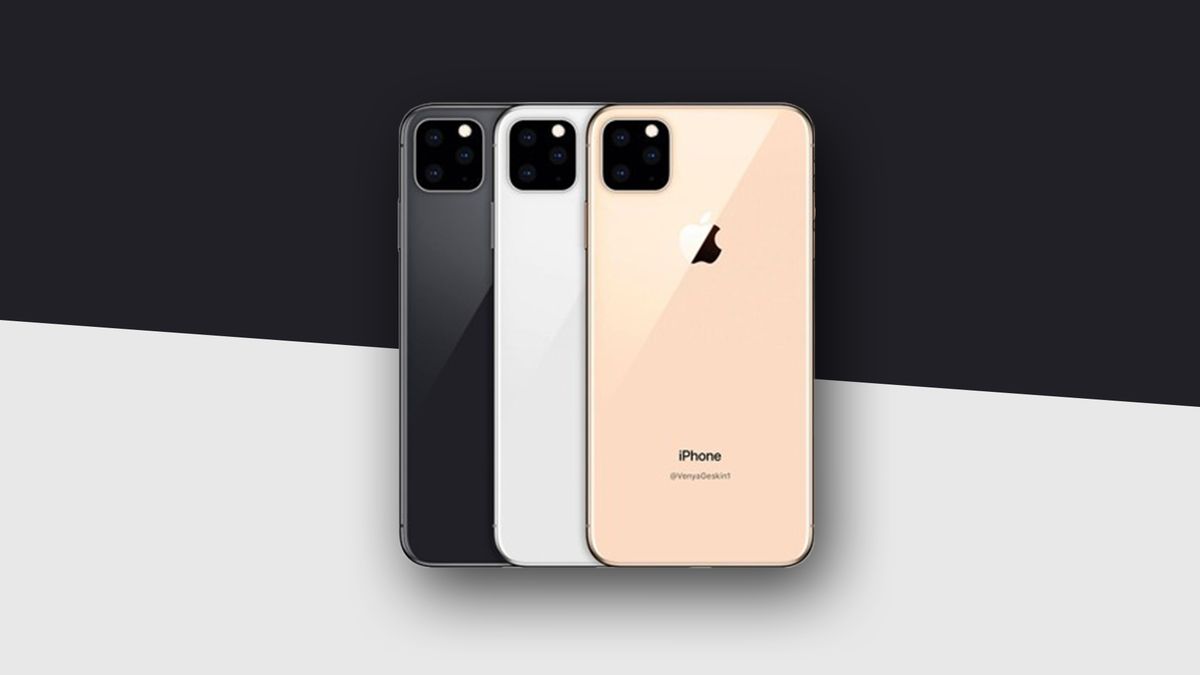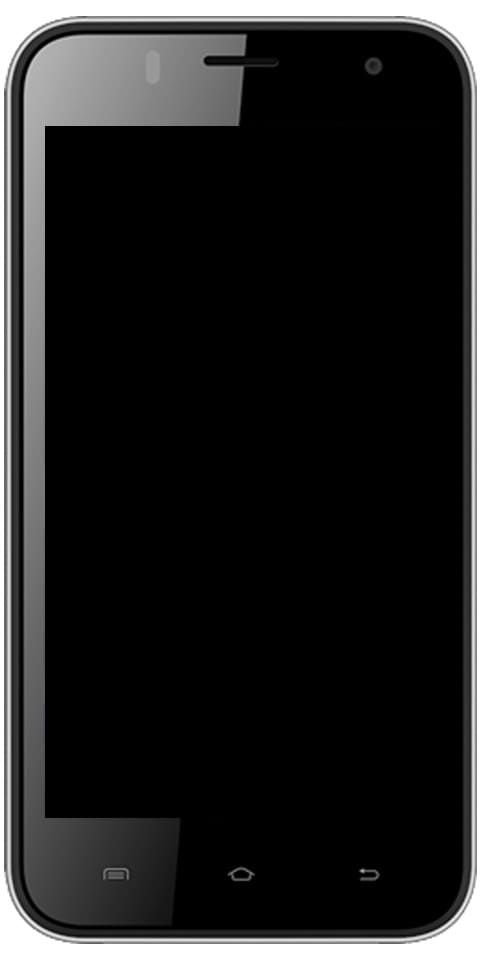Как переустановить Realtek HD Audio Manager в Windows
Аудиодрайвер Realtek HD - это наиболее часто используемый звуковой драйвер для управления настройками звука в системе Windows. Realtek High Definition Audio Manager фактически поставляется вместе с драйвером Realtek Audio. По сути, это наиболее часто используемый звуковой драйвер, который обладает удивительными функциями и поддерживает шестиканальный цифро-аналоговый преобразователь (ЦАП) вместе с 16,20,24-битной импульсной кодовой модуляцией в канальном аудио 5.1. В этой статье мы поговорим о том, как переустановить Realtek HD Audio Manager в Windows. Давайте начнем!
Этот звуковой драйвер также упрощает управление звуком на рабочем столе Windows и, как известно, предлагает высококачественный звук для вашей системы через звуковую карту. Он снабжен тегом вашего аудиоустройства для улучшения качества звука. Недавно пользователи Windows также сообщали о трудностях доступа к звуковому драйверу. Пользователи также имели Realtek HD Audio Manager значок потерян или сбился с панели задач, на панели задач, а также в разделе уведомлений. Проблема могла возникнуть либо после обновления Windows, либо из-за изменения драйвера звуковой карты.
Переустановите Realtek HD Audio Manager | Менеджер звука Realtek HD
Перед загрузкой новых драйверов необходимо удалить все текущие драйверы. Чтобы предотвратить повторяющиеся конфликты между различными драйверами, необходимо также удалить повторяющиеся аудиодрайверы.
мой lg v10 не включается
- Нажмите Windows + X , и выберите Диспетчер устройств , чтобы открыть диспетчер устройств в Windows 10.
- Разверните Звуковые, видео и игровые контроллеры в списке. Щелкните правой кнопкой мыши Аудио высокого разрешения Realtek , а затем щелкните Удалить устройство .
- Кран Удалите программное обеспечение драйвера для этого устройства вариант и нажмите Удалить кнопка.
- Затем вы можете щелкнуть Действие вкладка и коснитесь Сканирование на предмет изменений оборудования . Windows автоматически просканирует и загрузит драйвер Realtek HD Audio, а затем переустановит программное обеспечение Realtek HD Audio Manager.

Чтобы вручную загрузить аудиодрайвер , Перейдите на официальный сайт Realtek здесь - realtek.com/en/downloads. Нажмите на Аудиокодеки высокой четкости (программное обеспечение) . На странице загрузки будут перечислены доступные аудиодрайверы для загрузки. Найдите тот, который вам нужен, а затем загрузите его.
Когда процесс загрузки завершится, дважды щелкните установочные файлы, а затем следуйте инструкциям для завершения установки.
Если, несмотря на переустановку Realtek HD Audio, компонент по-прежнему отсутствует или возникают трудности с его открытием, следуйте этим советам.
fastboot flash recovery twrp
Устранение проблем с Realtek HD Audio Manager
1) Отключите драйвер шины Microsoft UAA для HD Audio и устраните конфликты драйверов.
- В Диспетчере устройств нужно развернуть Системные устройства
- Найдите, а затем найдите Драйвер шины Microsoft UAA для аудио высокой четкости.
- Щелкните его правой кнопкой мыши и выберите «Отключить» в раскрывающемся списке.
- Откройте настройки Windows и перейдите в Приложения и функции
- Нажмите на Аудио драйвер Realtek High Definition и выберите вариант с Удалить водитель.
- Затем перейдите в Диспетчер устройств и щелкните правой кнопкой мыши отключенный драйвер Microsoft.
- Нажмите на Удалить в раскрывающемся меню.
- Когда вы это сделаете, переустановите аудиодрайвер Realtek HD.

2) Включите автозагрузку в диспетчере задач
Вы также можете включить Realtek HD Audio Manager при запуске из диспетчера задач.
- Перейдите в Пуск, а затем откройте диспетчер задач.
- Затем перейдите к Запускать таб.
- Найдите и найдите Realtek HD Audio Manager.
- Если статус отключен, щелкните его правой кнопкой мыши и нажмите Давать возможность вариант из раскрывающегося меню.
- Теперь перезапустите систему.

3) Обновите программное обеспечение звукового драйвера.
Вы также можете загрузить новейшую версию Realtek HD Audio Manager, обновив звуковой драйвер.
- Откройте диспетчер устройств.
- Расширять Звуковые, видео, а также игровые контроллеры.
- Щелкните правой кнопкой мыши на Аудио высокого разрешения Realtek и нажмите на Обновить драйвер из раскрывающегося меню.
- Предположим, что на вашем компьютере установлена последняя версия файла установки драйвера, выберите Найдите на моем компьютере драйверы.
- Выберите, а затем выберите Позвольте мне выбрать из списка доступных драйверов на моем компьютере.
- Найдите и выберите последнюю версию драйвера по дате, а затем нажмите «Далее» для обновления.
4) Добавить устаревшее оборудование | Менеджер звука Realtek HD
- Заходим в диспетчер устройств.
- Найдите и нажмите на Звуковые, видео и игровые контроллеры .
- Нажмите на Действие таб.
- Найдите и нажмите на Добавить устаревшее оборудование из раскрывающегося меню.
- Нажмите кнопку Далее, а затем выберите переключатель для Найдите и установите оборудование автоматически (рекомендуется).

- Нажмите Далее и снова установите драйвер вручную.
Заключение
Хорошо, это все, ребята! Я надеюсь, что вам понравилась эта статья о Realtek HD audio manager, и вы также сочтете ее полезной. Поделитесь с нами своим мнением. Также, если у вас есть дополнительные вопросы, связанные с этой статьей. Тогда дайте нам знать в разделе комментариев ниже. Мы скоро к тебе вернемся.
Хорошего дня!
нормальная температура процессора на холостом ходу
Также см: Как стереть журналы событий в Windows 10